OBS Studio ist die am häufigsten verwendete Open-Source-Software zur Aufzeichnung und zum Streaming unter YouTubern und Streamern. Sie fragen sich vielleicht, ob OBS Videos schneiden kann und wie das funktioniert. Im Folgenden beantworten wir diese Frage und stellen 5 OBS-Video-Editoren vor, mit denen Sie die mit OBS aufgenommenen Videos schneiden und bearbeiten können.
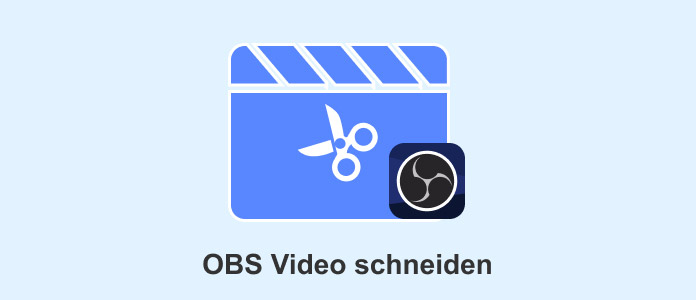
Die klare Antwort lautet: Nein.
OBS Studio (Open Broadcaster Software) ist ein Screen Recorder, der in erster Linie für Bildschirmaufnahme und Live-Streaming konzipiert ist. Funktionen wie Videoschnitt, Übergänge, Effekte oder Audiobearbeitung fehlen vollständig. Sie können während der Aufnahme Szenen wechseln, Quellen ein-/ausblenden oder Layouts anpassen, aber nach der Aufnahme gibt es keine Bearbeitungsmöglichkeiten direkt in OBS. Das heißt, dass man Videos mit OBS nicht schneiden kann.
Viele Einsteiger verwechseln OBS Studio mit einem Videobearbeitungsprogramm, da die Software eine komplexe Oberfläche bietet. Um Videos zu schneiden, benötigen Sie ein externes Schnittprogramm. Je nach Anspruch und Budget gibt es sowohl kostenlose Open-Source-Programme als auch professionelle Tools. Im nächsten Abschnitt stellen wir Ihnen die besten OBS-Video-Editoren vor.
AnyMP4 Video Converter Ultimate ist ein All-in-one-Tool zur Videobearbeitung. Damit können Sie Videos in den Formaten MP4, MKV, MOV, AVI, MP3 und 500+ umwandeln sowie die Videolänge schneiden und zusammenfügen. Wenn Sie ein Videoschnittprogramm für OBS-Videos suchen, ist AnyMP4 Video Converter Ultimate für Sie geeignet, da es verlustfreien Export unterstützt. Außerdem ist keine steile Lernkurve erforderlich, sodass auch Anfänger OBS-Aufnahmen schneiden können.
Für Windows 11/10/8/7
Für macOS 10.12 oder neuer
Anleitung: Wie schneidet man OBS-Videos mit AnyMP4 Video Converter Ultimate
Schritt 1: AnyMP4 Video Converter Ultimate starten
Starten Sie nach der Installation AnyMP4 Video Converter Ultimate. Gehen Sie zu "Mehr Tools" > "Video Trimmer", um OBS-Videos zu schneiden. AnyMP4 teilt die Bearbeitungsfunktionen auf, sodass Sie die gewünschte Funktion ganz einfach auswählen können.

Schritt 2: Video schneiden
Laden Sie die OBS-Aufnahme hoch. Das Video wird sofort analysiert und abgespielt. Schneiden Sie das Video, indem Sie den Start- und Endpunkt festlegen. Unter "Ausgabe" wählen Sie das Format, die Auflösung und den Encoder von Video und Audio.
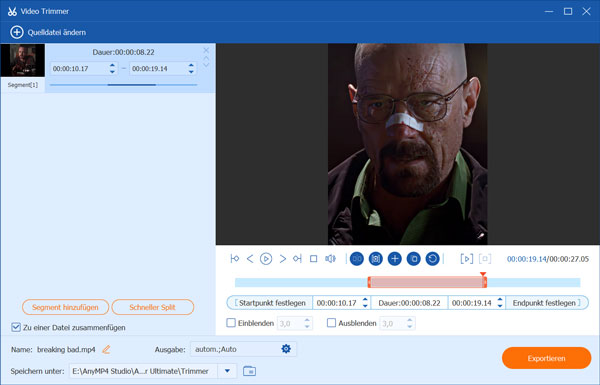
Schritt 3: Video exportieren
Klicken Sie auf "Exportieren", um das geschnittene OBS-Video auf der Festplatte zu speichern. Die geschnittenen Videodateien rufen Sie in dem vorher eingestellten Speicherort auf.
Schritt 4: Weitere Funktionen entdecken
Wenn Sie das geschnittene Video weiterhin bearbeiten möchten, verwenden Sie die Bearbeitungsfunktionen unter "Mehr Tools". Mit gewünschten Tools können Sie Videodateien in geeigneter Größe komprimieren, Wasserzeichen aus Videos entfernen, die Videoqualität verbessern, Übergänge oder Filter hinzufügen und mehr.
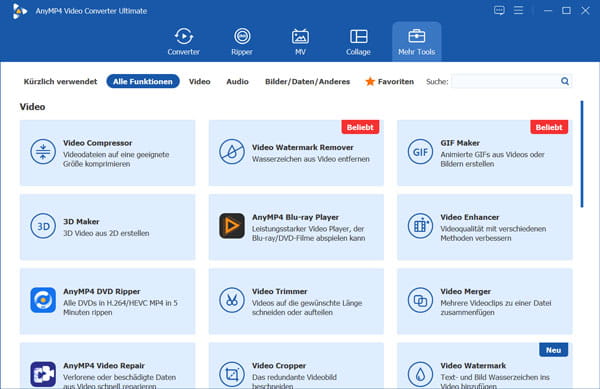
DaVinci Resolve ist bekannt für seine leistungsstarke Farbkorrektur und Videobearbeitung, weswegen es bei vielen Profis sehr beliebt ist. Mittlerweile ist es für Anfänger jedoch nicht benutzerfreundlich genug, da hohe Systemanforderungen und eine steile Lernkurve erforderlich sind. Trotzdem können mit der kostenlosen Version von DaVinci Resolve OBS-Videos geschnitten werden.

Falls Sie damit nicht zufrieden sind, finden Sie die Alternativen zu DaVinci Resolve unter Windows, Mac oder Linux.
Shotcut eignet sich für Menschen, die eine kostenlose Open-Source-Software suchen. Im Vergleich zu den vorgestellten kommerziellen Schnittprogrammen bietet sie zwar ähnliche Grundfunktionen, z. B. das Schneiden von OBS-Videos, ist bei der Verwendung aber weniger stabil.
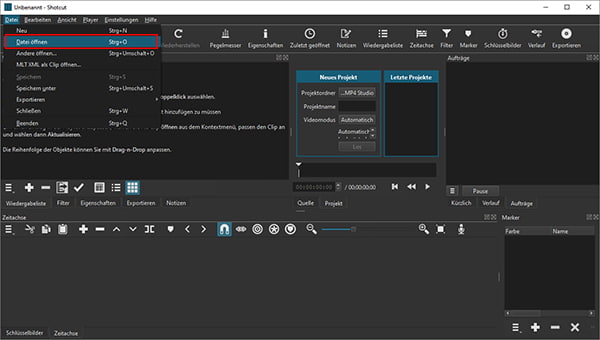
Adobe Premiere Pro ist ein professionelles Schnittprogramm und der Branchenstandard in der Film- und Fernsehbranche. Damit können OBS-Videos einfach geschnitten werden. Um andere Bearbeitungsfunktionen zu erlernen oder komplexe Projekte zu erstellen, ist es für Einsteiger jedoch sehr schwer.
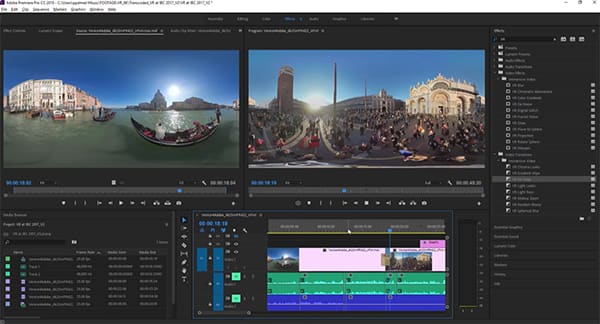
Mit CapCut können Sie Videos auf Ihrem Handy oder über die Website schneiden. Außerdem stehen viele bei Social Media beliebte Effekte, Sticker und Vorlagen zur Verfügung, sodass Sie Ihre Clips erstellen und direkt posten können. Deshalb ist dieses kostenlose Schnittprogramm besonders für Social-Media-Inhalte geeignet.
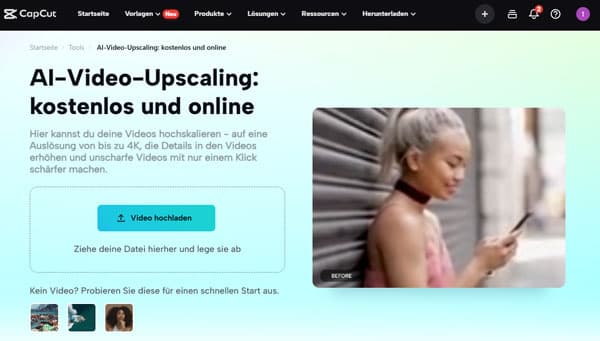
Nein, OBS Studio wurde für die Aufnahme und das Streaming entwickelt und nicht für die Videobearbeitung. Zwar bietet OBS die Möglichkeit, Elemente und Übergänge während der Aufnahme oder des Streams hinzuzufügen, im Vergleich zu professionellen Videobearbeitungsprogrammen fehlen jedoch die Funktionen zum Bearbeiten, Schneiden, Komprimieren usw.
Ja, Sie können die Aufnahmequelle in OBS zuschneiden, um nur den gewünschten Bereich der Quelle aufzunehmen oder zu streamen. Beachten Sie jedoch, dass OBS selbst keine Aufnahmen oder Videos zuschneiden kann.
Nein. OBS Screen Recorder ist ein reines Aufnahmeprogramm und stellt keine Funktionen zur Bearbeitung der Aufnahme oder der Holadung der Videos zur Verfügung. Für die Videobearbeitung sind professionelle Programme wie AnyMP4 Video Converter Ultimate, DaVinci Resolve oder Shotcut geeignet.
Kurz gesagt: OBS Studio schneidet das Video gar nicht. Wenn Sie die mit OBS aufgenommenen Videos dennoch schneiden möchten, benötigen Sie ein professionelles Videobearbeitungsprogramm, mit dem sich Videos ohne Qualitätsverlust schneiden und nach Wunsch bearbeiten lassen. 5 der besten OBS-Video-Editoren werden im Folgenden detailliert vorgestellt. Im Großen und Ganzen sollten Sie AnyMP4 Video Converter Ultimate verwenden, wenn Ihnen eine einfache Lernkurve und ein gutes Preis-Leistungs-Verhältnis wichtig sind.
Für Windows 11/10/8/7
Für macOS 10.12 oder neuer
AnyMP4 Video Converter Ultimate
Blitzschnell umwandeln und mit KI einfach bearbeiten